如何查看迅捷CAD编辑器当前版本?
发表时间:2020年7月6日 星期一
在刚开始学习CAD的时候,我们常常会使用CAD制图软件来辅助我们,迅捷CAD编辑器软件就是CAD制图软件的其中之一。那么在使用迅捷CAD编辑器制图过程中,如何查看当前版本呢?今天我就 在这里和大家简单的演示一下,查看迅捷CAD编辑器当前版本的过程。演示操作如下:

借助软件:迅捷CAD编辑器标准版
立即下载
1.先在电脑桌面上找到下载安装的迅捷CAD编辑器软件,然后点击鼠标右键选择【打开】选项,启动迅捷CAD编辑器软件。
PS:若是电脑没有安装迅捷CAD编辑器,先登录浏览器搜索【迅捷CAD】字样进入迅捷CAD官网中,然后点击菜单栏中的【软件下载】-【迅捷CAD编辑器标准版】选项,再点击【立即下载】,把迅捷CAD编辑器标准版下载安装到电脑桌面。
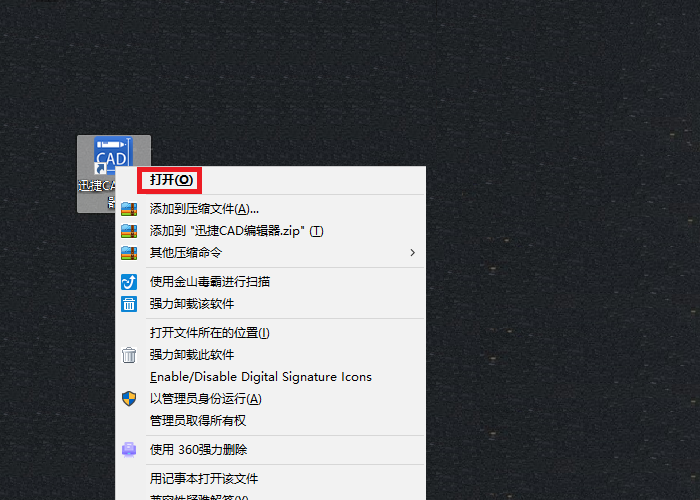
2.进入迅捷CAD编辑器软件操作界面,我们点击软件的【更多】-【关于】选项按钮。
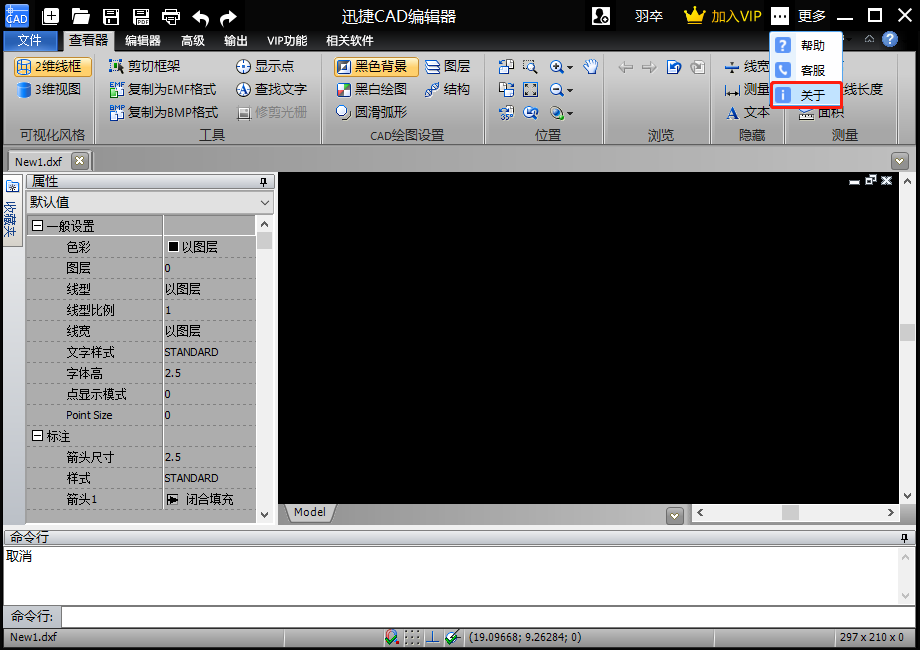
3.这时候会立刻弹出显示迅捷CAD编辑器当前版本的弹窗界面。

4.若是需要检查迅捷CAD编辑器显示的当前版本是否是新的软件版本,我们可以点击软件的问号【?】图标,在下拉选项框中点击【检查更新】选项。
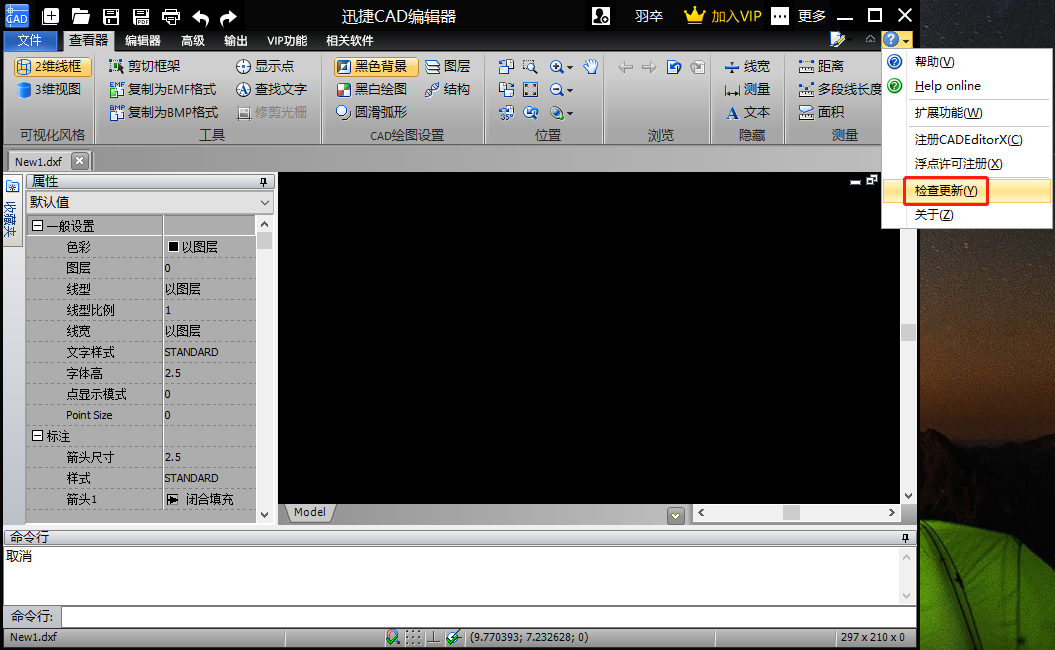
5.这时候会弹出显示新软件版本的弹窗,若是当前版本已经是新版本则会显示“你正在使用 新版”;若是当前版本不是新版本则会提示更新软件新版本。
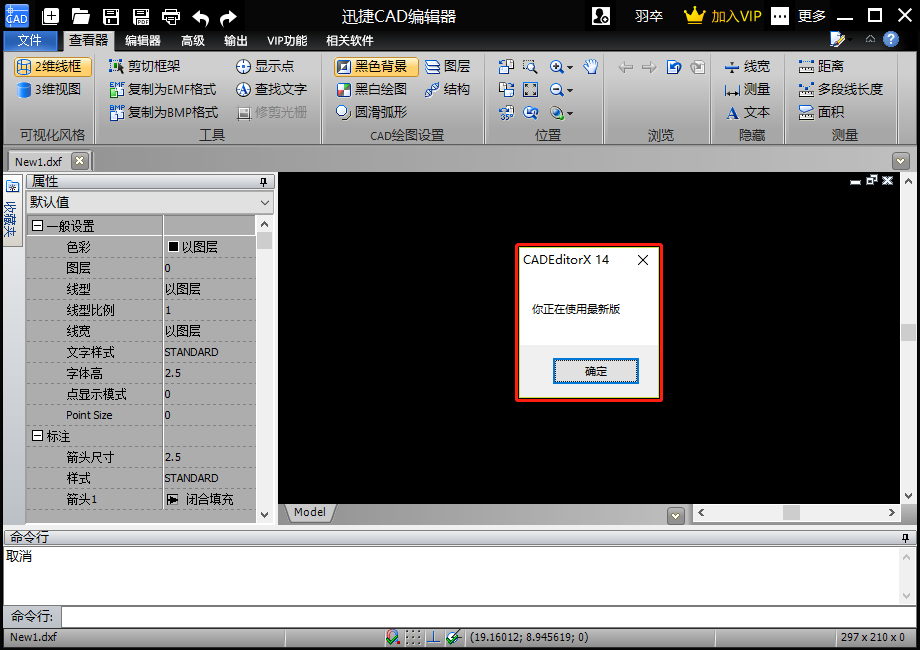
以上就是今天和大家分享的如何查看迅捷CAD编辑器当前版本的演示方法希望可以帮助到有需要的小伙伴哟。















